Bei der Durchführung der Trennstrücktabelle müssen in den allgemeinen Antragsdaten vorab korrekte Plandaten erfasst und bereits eine Trennstücktabelle des BEV über den Rückverkehr erhalten worden sein. Dann kann das Begehren geöffnet und die Trennstücktabelle geladen werden. Auf der linken Seite sind die Angaben der Trennstücktabelle (Geschäftsfallnummer, Sicherheitscode, Datum und Uhrzeit des Rückverkehrs und die KG der Herkunftsgrundstücke) ersichtlich. Darunter kann ein Eintragungszusatz erfasst werden. Es ist pro Antrag immer nur eine Durchführung Trennstrücktabelle möglich.
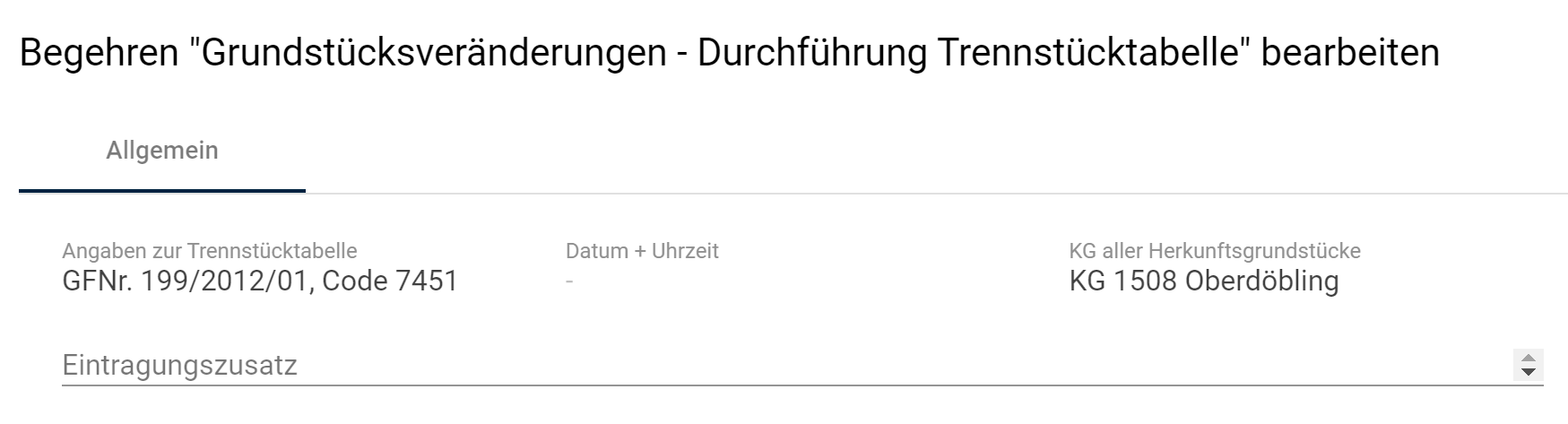
Auf der rechten Seite werden alle Zeilen der Trennstücktabelle angezeigt, Zeilen sind N (Neuanlage eines Grundstück), A (Änderung eines Grundstücks) und L (Löschung eines Grundstücks) gekennzeichnet. A-Zeilen können selektiert und über den ![]() -Button bearbeitet werden. Bei der Bearbeitung öffnet sich ein neues Fenster mit den Tabs Allgemein, Gebühreninformation und Urkunden mit den Details der gewählten TST-Zeile.
-Button bearbeitet werden. Bei der Bearbeitung öffnet sich ein neues Fenster mit den Tabs Allgemein, Gebühreninformation und Urkunden mit den Details der gewählten TST-Zeile.
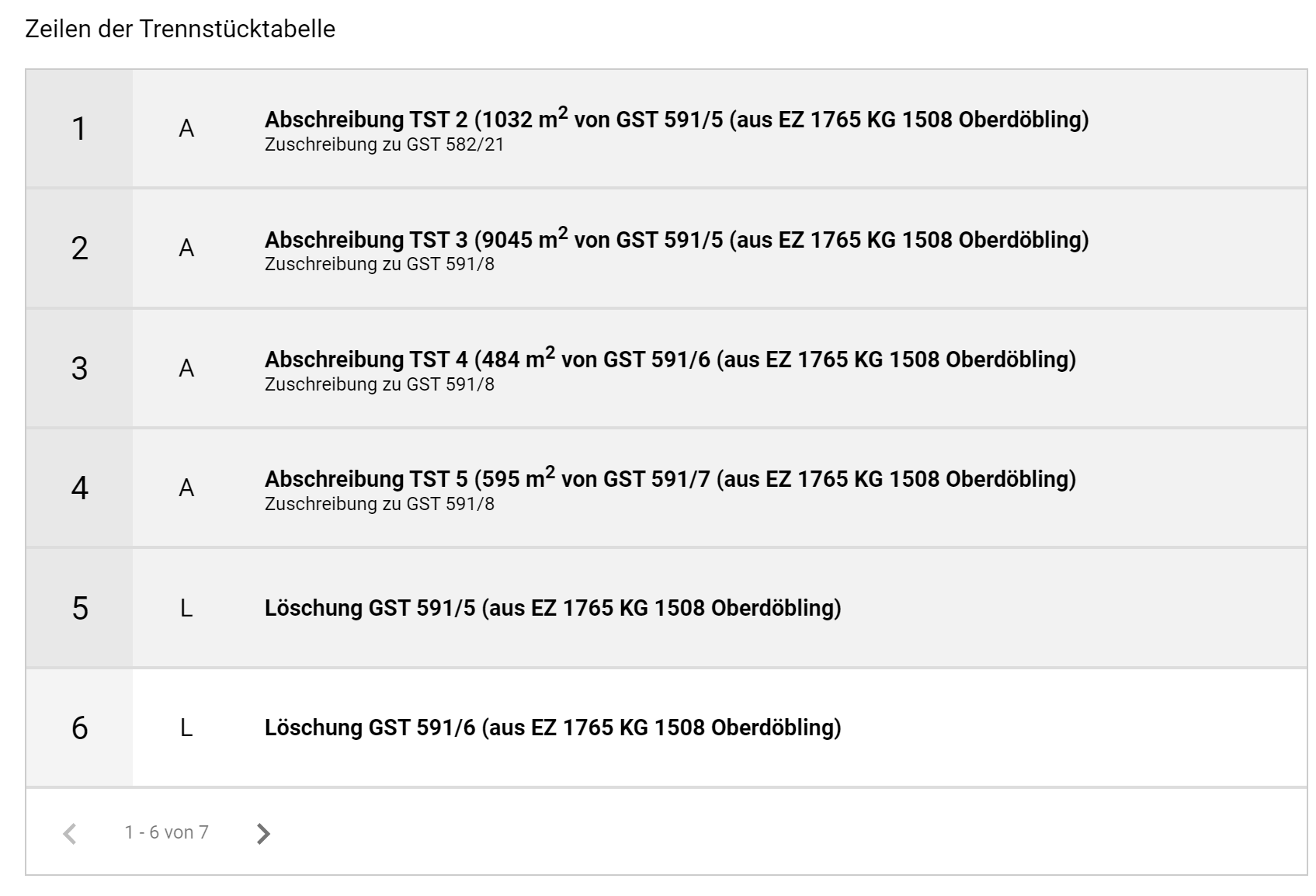
Tab Allgemein
Hier sind auf der linken Seite wieder die Details zu dieser Zeile der Trennstücktabelle angezeigt und können nicht verändert werden.

Auf der rechten Seite kann als Zieleinlage entweder eine neue Einlage oder eine bestehende Einlage gewählt werden. Darunter kann sofern benötigt auch eine Rang-Tagebuchzahl in Form von TZ und Jahr angegeben werden.
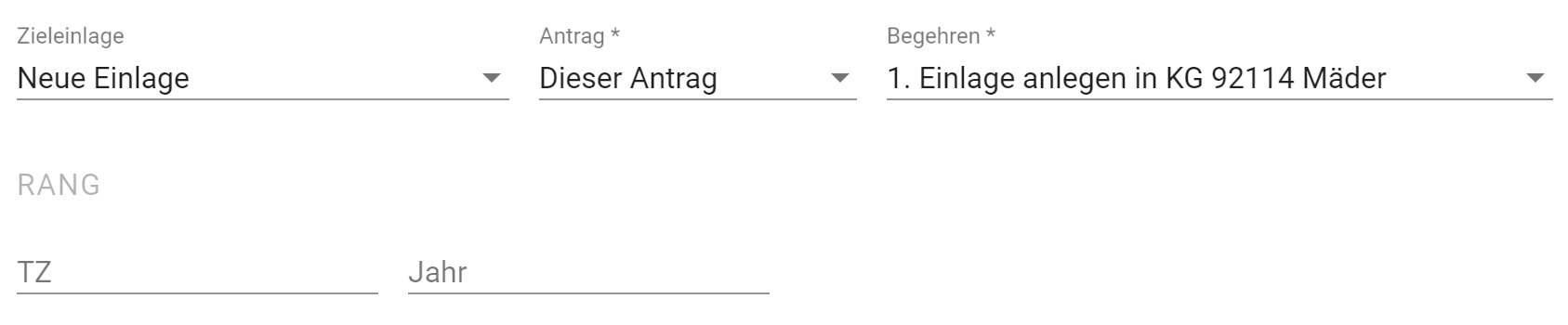
Zusätzlich kann als Ziel auch ein bestehendes Grundstück ausgewählt werden. In diesem Fall muss die Grundstücksnummer manuell für diese TST-Zeile erfasst werden. Darunter kann auch hier sofern benötigt auch eine Rang-Tagebuchzahl in Form von TZ und Jahr angegeben werden.

Tab Gebühreninformation
Auf der linke Seiten des Tab Gebühreninformation kann die Art der Gebührenentrichtung im Feld Gebühreninformation festgesetzt werden. Bei Selbstberechnung oder Gebührenvorschreibung müssen keine weiteren Daten erfasst werden. Bei der Auswahl Gebührenbefreiung muss ein Gebührenbefreiungstext angegeben werden.
Gebühreninformation
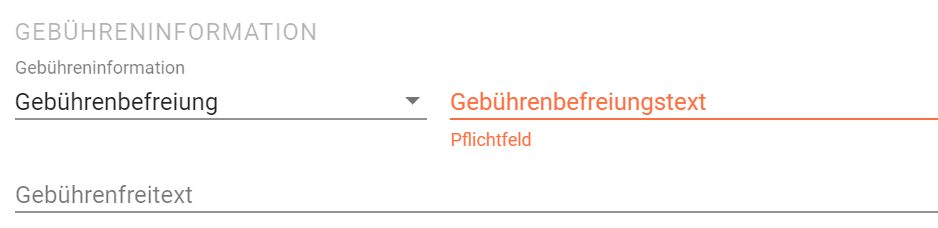
Wird Gebühreneinzug gewählt, so muss eine Person aus dem Antrag ausgewählt werden. Dann kann dieser Person ein Konto mit IBAN und optional BIC hinzugefügt werden. Zusätzlich kann ein maximaler Einzugsbetrag im Feld Maximalbetrag festgesetzt werden.

Bei allen Gebührenentrichtungsarten ist es optional auch möglich einen Gebührenfreitext zu befüllen.
Bemessungsgrundlage
In einem Begehren können Angaben zur Bemessungsgrundlage gemacht werden. Wird unter Bemessungsgrundlage "Grundlagendaten" ausgewählt dann kann ein Betrag, eine Referenznummer und eine Erfassungsnummer erfasst werden.

Wurde die komplette Bemessungsgrundlage bereits in einem anderen Eintragungsbegehren erfasst, kann auf dieses Begehren Referenziert werden, in dem man unter Bemessungsgrundlage "Referenz auf Begehren" auswählt.Dann kann ein Begehren auf das referenziert werden soll ausgewählt werden. Hier kann dann im Fall eines Containers auch der Antrag gewechselt werden, wenn das zu referenzierende Begehren in einem anderen Antrag des Containers liegt..

Der Bemessungsgrundlage können eine oder mehrere (bis zu 20) Vorgangsnummern des Finanzamts über den ![]() -Button hinzugefügt werden, wenn als Gebührenentrichtungsart Selbstberechnung ausgewählt wurde. Bestehende Einträge können mittels
-Button hinzugefügt werden, wenn als Gebührenentrichtungsart Selbstberechnung ausgewählt wurde. Bestehende Einträge können mittels ![]() -Button wieder entfernt werden. Bestehende Einträge können hier direkt bearbeitet und editiert werden. Die Vorgangsnummer besteht aus Finanzamtsnummer (FA Nr), Laufnummer (LNr), Jahr, Veräußerer Nr und fortlaufender Nr Veräußerer. es müssen alle Felder befüllt werden, damit die Vorgangsnummer als korrekt erfasst gilt.
-Button wieder entfernt werden. Bestehende Einträge können hier direkt bearbeitet und editiert werden. Die Vorgangsnummer besteht aus Finanzamtsnummer (FA Nr), Laufnummer (LNr), Jahr, Veräußerer Nr und fortlaufender Nr Veräußerer. es müssen alle Felder befüllt werden, damit die Vorgangsnummer als korrekt erfasst gilt.

Tab Urkunden
Urkunden müssen vorab im Antrag erfasst sein, bevor sie hier von der rechten Seite dem Begehren zugeordnet werden können. Die Zuordnung erfolgt durch einen Klick auf die Urkunde auf der rechten Seite. Der Urkunde kann in Verbindung mit diesem Begehren optional auch ein Kapitel angefügt werden. Wurde eine Urkunde einem falschen Begehren zugeordnet, so kann sie über den ![]() -Button wieder aus dem Begehren entfernt werden.
-Button wieder aus dem Begehren entfernt werden.
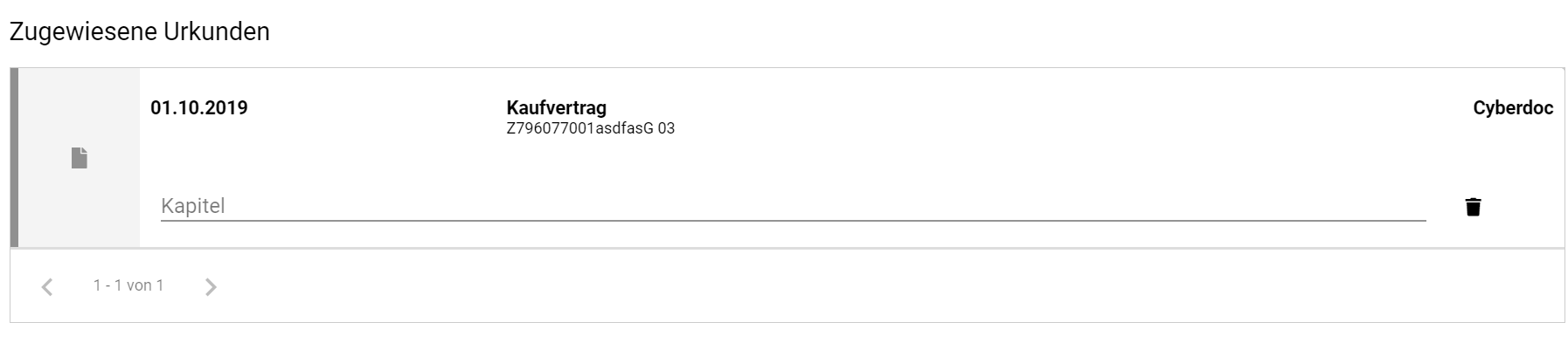
Es besteht auch die Möglichkeit alle Urkunden aus dem Antrag in das Begehren zu übernehmen. Dazu kann die Funktion alle Urkunden übernehmen über der Liste auf der rechten Seite verwenden werden :
![]()